¿Te ha pasado que, de repente, tu plan de datos se esfuma misteriosamente en pocos días, o la batería de tu móvil parece derretirse sin motivo aparente? No eres el único. Ambos problemas son muy comunes, y por eso vamos a explicarte dónde ver y borrar el Uso de Datos y Batería en Android. ¿Te interesa?
Dónde ver y borrar el Uso de Datos y Batería en Android

El uso que le damos al móvil se ve reflejado en el consumo de datos y batería que experimenta a lo largo del día. Ambas métricas nos permiten evaluar el impacto que las aplicaciones tienen en el dispositivo. Por eso, ver y borrar el uso de datos y batería en Android no es solo una cuestión de curiosidad. Más bien, es clave para mejorar el rendimiento del móvil, prolongar su vida útil y hasta ahorrar dinero.
Lo anterior es especialmente necesario cuando la duración del plan de datos y la batería no se corresponde con el uso que le damos. En los móviles Android, una de las fallas más habituales es que la batería comience a descargarse más rápido de lo normal. Y otra, muy relacionada, tiene que ver con lo rápido que se acaban los datos móviles de tu plan, incluso cuando el dispositivo vive pegado al Wifi.
Si estás experimentado uno o ambos problemas, conviene que sepas dónde ver y borrar el uso de datos y batería en Android. La ventaja es que estos terminales cuentan con herramientas nativas para gestionar el consumo de datos y batería. La ruta para hallarlas puede variar en función de la capa de personalización de cada equipo, pero en esencia es la misma. En todos los casos, puedes descubrir qué apps son las culpables y, lo más importante, ponerles freno. A continuación, te decimos cómo hacerlo.
Cómo ver y gestionar el Uso de Datos en Android
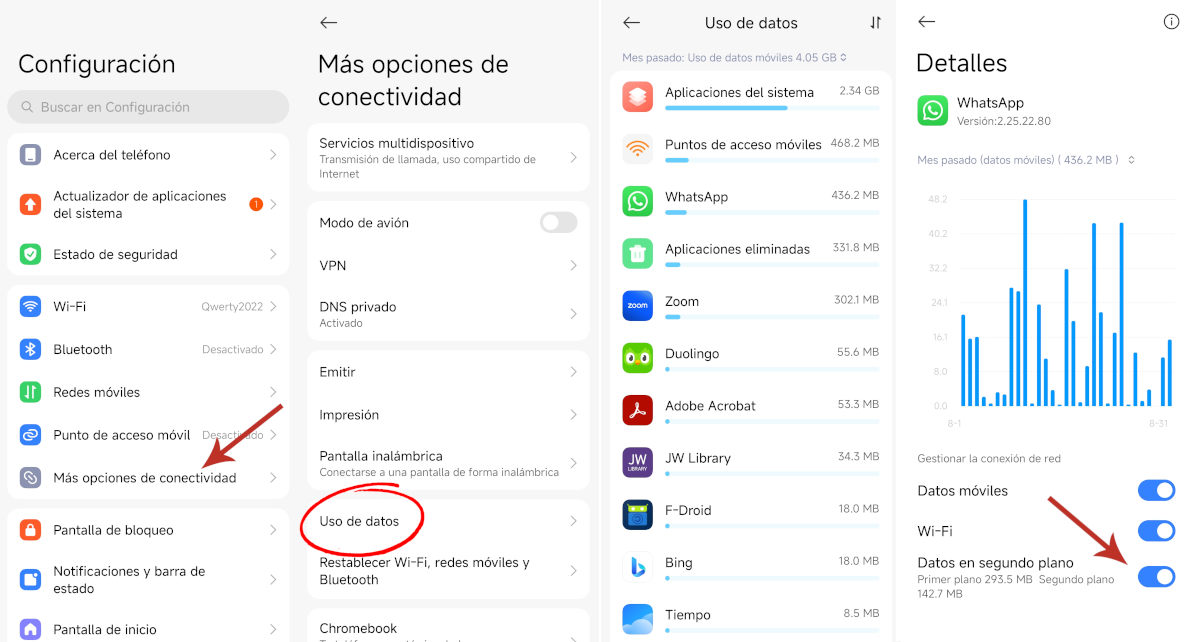
Comencemos hablando de cómo ver y gestionar el consumo de Datos móviles en tu dispositivo Android. Controlar este aspecto de tu equipo es esencial si quieres evitar sorpresas en la factura de tu plan de datos. Desde Configuración o Ajustes, puedes monitorear cómo se están usando los datos móviles, así como establecer límites y borrar el historial de registro. Vamos a ver la ruta en un móvil Xiaomi, pero recuerda que es similar en todos los terminales Android.
- Ve a la app de Configuración.
- Busca y entra en Más opciones de conectividad.
- Pulsa en el apartado Uso de datos.
- Encontrarás una lista de aplicaciones del sistema e instaladas por ti, así como el consumo de datos de cada una en KB.
- Si quieres ver el consumo que han hecho de las aplicaciones de la conexión Wifi, pulsa sobre el icono de datos y selecciona Uso de Wi-Fi.
- Si pulsas sobre una app en particular, verás un gráfico de consumo y, bajo este, opciones para gestionar la conexión de red de esa app. Estas opciones son:
- Datos móviles: si lo desactivas, restringes el acceso de la aplicación a la red mediante el uso de datos móviles.
- Wi-Fi: al desactivarlo, impides que la app se conecte a la red usando la conexión wifi.
- Datos en segundo plano: Desactivarla evita que la aplicación consuma datos mientras no está en uso.
Ver y borrar uso de datos y batería en Android: Datos en segundo plano
En esto de ver y borrar el Uso de Datos y Batería en Android, los datos en segundo plano se llevan buena parte del pastel. Casi todas las aplicaciones se conectan a la red y consumen batería mientras están cerradas o minimizadas. Así pueden actualizar contenido, enviar y recibir notificaciones y sincronizar información para mantenerse al día. WhatsApp, TikTok y Gmail, por ejemplo, necesitan ejecutarse en segundo plano para saber cuándo llega un mensaje o correo. (Mira el artículo Cómo evitar que TikTok gaste todos tus datos móviles).
El problema es que, si hay muchas apps consumiendo recursos en segundo plano, el rendimiento del equipo se verá afectado, y los datos se esfumarán como agua entre los dedos. Por eso, lo más conveniente es desactivar los datos en segundo plano de las aplicaciones que menos usas. Para ello, solo tienes que desactivar el interruptor de la opción Datos en segundo plano de la app en cuestión, siguiendo los pasos descritos en este subtema.
Cómo ver y optimizar el consumo de Batería
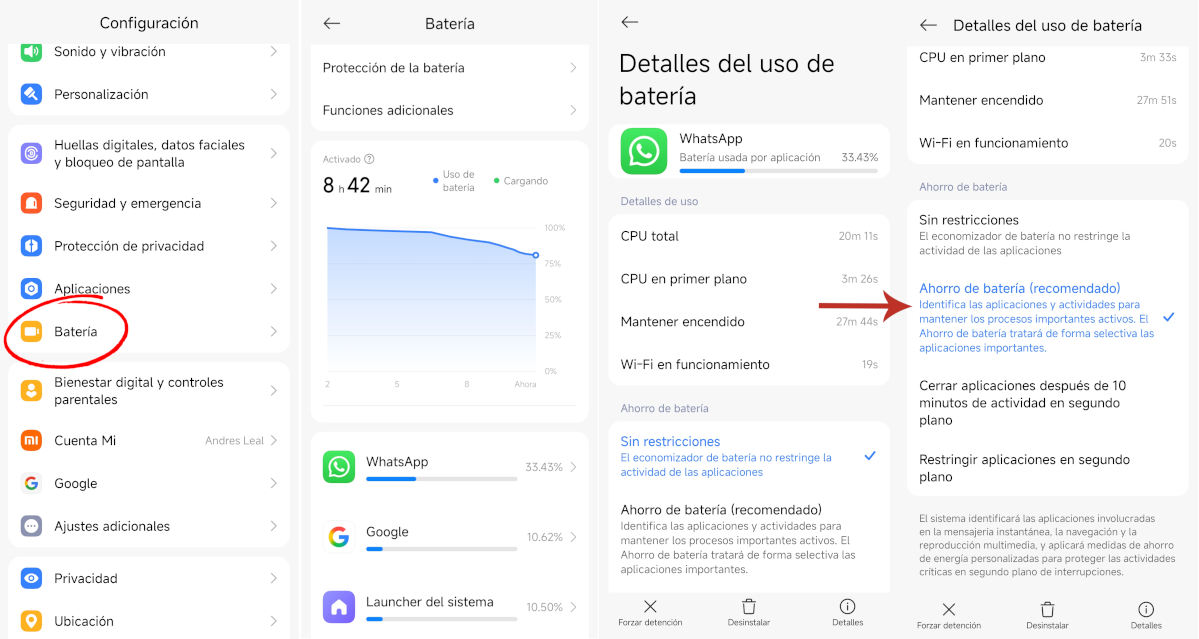
Ver y borrar el Uso de Datos y Batería en Android también te ayudará a mejorar la autonomía del móvil. Hablando de la batería, es importante identificar las aplicaciones que más energía consumen, y ponerles un límite. Android cuenta con diferentes opciones para hacerlo, a las que puedes acceder siguiendo esta ruta: Ajustes/Configuración – Batería.
La sección de Batería en Android ha mejorado muchísimo con las últimas actualizaciones que ha recibido este SO. Ahora incorpora muchas más funciones que permiten personalizar el consumo de energía del móvil en general y de las aplicaciones en particular. Por ejemplo, muestra un gráfico detallado del desgaste de la batería desde su última carga, y un listado de las aplicaciones que más consumen energía, de mayor a menor.
En el ejemplo de arriba, puedes ver que WhatsApp se lleva el trofeo con un porcentaje de consumo de 33.43%. Al pulsar sobre ella, se muestran otros datos de consumo (CPU total, CPU en primer plano, etc.). Más abajo, encuentras opciones de ahorro de batería que puedes aplicarle a la app para minimizar su impacto sobre la batería. En Xiaomi se ven cuatro:
- Sin restricciones: La app en cuestión no puede usar tanta energía como pueda.
- Ahorro de batería (recomendado): Mantiene los procesos más importantes activos de forma selectiva para ahorrar energía sin afectar las funciones de la aplicación.
- Cerrar aplicaciones después de 10 minutos de actividad en segundo plano: La app permanece conectada a la red durante 10 minutos después de cerrarla. Pasado ese tiempo, tienes que abrirla para ver si hay contenido nuevo o notificaciones.
- Restringir aplicaciones en segundo plano: La app no recibe actualizaciones de contenido ni notificaciones hasta que la abras manualmente.
Con las aplicaciones que más usas, como WhatsApp, Gmail, Instagram, puedes activar el modo Ahorro de batería (recomendado). Para las demás aplicaciones, elige entre la tercera y cuarta opción para minimizar su consumo de energía. ¡Ahora ya saber cómo ver y borrar el Uso de Datos y Batería en Android! Emplea bien estas opciones para controlar la cantidad de datos que gasta y el porcentaje de batería que consumes.
Desde muy joven he sentido una gran curiosidad por todo lo relacionado con los avances científicos y tecnológicos, en especial aquellos que nos hacen la vida más fácil y entretenida. Me encanta estar al tanto de las últimas novedades y tendencias, y compartir mis experiencias, opiniones y consejos sobre los equipos y gadgets que uso. Esto me llevó a convertirme en redactor web hace poco más de cinco años, enfocado principalmente a los dispositivos Android y sistemas operativos Windows. He aprendido a explicar con palabras simples aquello que resulta complicado para que mis lectores puedan entenderlo fácilmente.